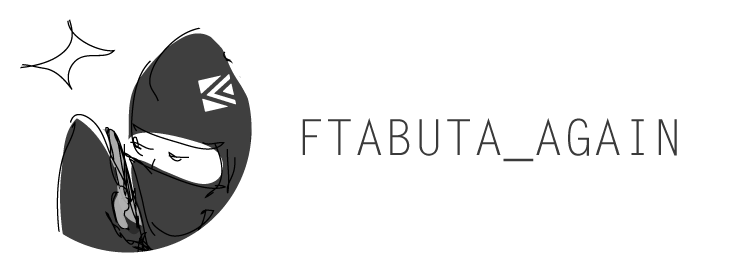完成したムービーをYoutubeにアップする際、こちらのページを参照しました。
まず気になったのが
ファイルの先頭に moov アトムを含めます(ファスト スタート)
moovアトムって何さ?ファストスタートって何さ?
あれこれ調べましたが、
ファストスタートとは、動画ファイルを読み込みながら再生することらしい。
うむ。ぜひそうしなければならんとなりました。そこからの経緯は省略しますが、Win向けのお話に振り回されて難儀したことと、問題解決までに軽く半日以上を費やしたことをここに記しておきますトホホ。
ちなみに私の制作環境は
Mac OSX 10.6.8 iMovie9(8.0.6)
Contents
そもそもの問題
これがそもそもの問題です!すべてフリーソフトで賄おうとする姿勢も問題かもしれんが!
最近のiMovieでなら
最近のiMovieでならおそらく書き出しの際に「ファストスタート」欄にチェックを入れるだけで済むと思います。
加えて、iMovie9(8.0.6)でも
のオプションからならばファストスタートを選択できる(.movファイルでの書き出し)。
※今回はYoutubeの推奨を順守すること(=MP4コンテナでの書き出し)が目的なので却下。
さらには、iMovieの
のオプションから、「ストリーミングを使用」欄があるが「これにチェックを入れること=ファストスタート」なのならば、私の苦労は全て徒労に帰すことになる。上記の理由から確認できないのでこれも却下。
最終的に選んだ方法
最終的に私が選んだ方法は、
iMovieの
以上。
以下は変換の際のHandBrakeの設定メモ(私は素人なのでご注意を)。
ちなみに、HandBrakeを使用したのは、他のMac用動画変換ソフト(フリー)では詳細の設定が出来ないからです(私が調べた限り)。
HandBrakeの設定メモ

Videoタブ内

Audioタブ内
以上です!
HandBrakeの設定メモ2018【追記】
最近vimeoに動画をアップした際、上の「HandBrakeの設定メモ」の設定では「圧縮の仕方がいまいちですよ」という趣旨の表示が出ました。
で、ちょっと修正?したのが下の画像。この設定で圧縮したファイルは「オッケーです」となりました。

具体的には、FramerateをConstant Framerateにチェック。Bitrateを5000から5500に変更しました。
修正したとはいうものの、私、なんとなくしか意味は分かっていません。まーでも今はYoutubeに上げる動画も上の設定で圧縮しております。サ・ヨ・ナ・ラ!